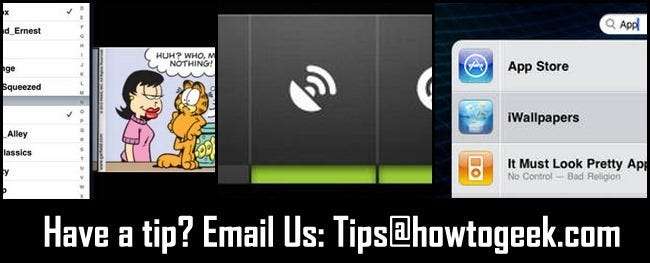
Раз в неделю мы выгружаем нашу коробку с советами и делимся с вами советами, присланными великим читателем. На этой неделе мы рассмотрим возможности чтения комиксов на iPad, быстрого доступа через Android Power Bar и ограничения поиска в центре внимания на iPad.
Читайте комиксы на iPad
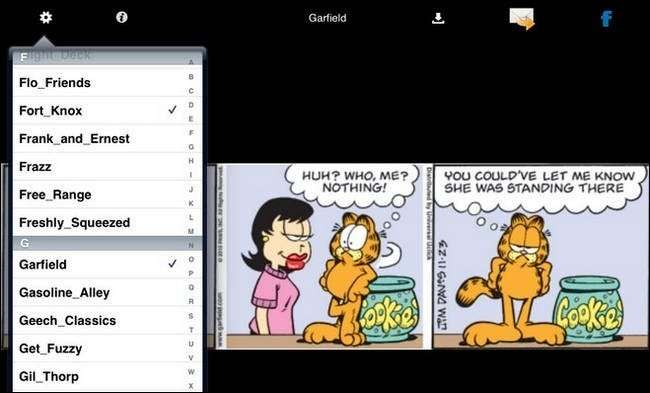
Зенон дает следующий совет:
Я часто использую свой iPad для отдыха, чтения новостей и других дел. Поскольку у меня больше нет подписки на газету, я не получаю ежедневные или воскресные комиксы. Вместо того, чтобы полностью отказаться от них, я нашел отличное приложение для iPad, Comimix , которая специализируется на ежедневных стрипах. Это великолепно! Он собирает полосы от сотни разных художников. Выбор намного лучше, чем я мог ожидать от местной газеты.
Что ж, мы знаем, чем мы сейчас убьем час; спасибо, что поделился Зено!
Пропустите сторонние виджеты и используйте Android Power Bar
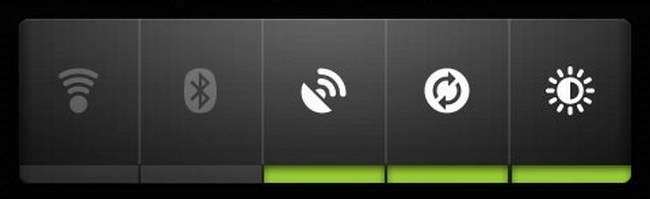
Грегори пишет о своем моменте с Android:
Итак ... я чувствую себя довольно глупо, но я буду страдать из-за того, что поделился своей ошибкой, чтобы другие люди тоже не чувствовали себя глупо. Когда я получил свой телефон Android, я потратил слишком много времени, пытаясь найти виджеты для доступа к системным функциям (включение и выключение Wi-Fi, переключение Bluetooth и т. Д.). Многие из них меня не устраивали, потому что они казались слишком сложными. и / или слишком много памяти для такой простой функции. Затем мой друг указал на встроенный виджет Android Power Bar, который все Хотел какой-нибудь простой виджет. Просто подумал, что передам это, если есть вероятность, что появятся другие новые пользователи Android, которые совершенно не обращают внимания на этот замечательный многофункциональный виджет. Мораль этой истории такова: проверьте меню виджетов, прежде чем искать новые виджеты!
Если это заставит вас почувствовать себя лучше, Грегори, когда-то давным-давно, когда еще не было Android, некоторые из нас могли совершить ту же ошибку. Живи и учись!
Ограничьте поиск Spotlight на iPad
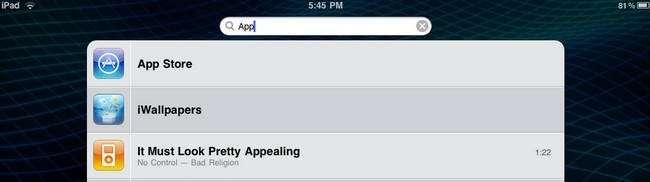
Кенна пишет о своем открытии поиска на iPad:
У меня на iPad множество приложений, и я часто использую поиск Spotlight, чтобы найти их. Это может быть иррационально, но меня раздражает размах поиска Spotlight! Я не люблю, когда он просматривает все мои электронные письма и другой контент для iPad. Я обнаружил, что вы можете ограничить поиск, выбрав категории, выбрав «Настройки», «Общие», «Поиск в центре внимания». Там вы можете снять все галочки (например, контакты, приложения, подкасты, почту и т. Д.). Если вы хотите, чтобы он только находил приложения, как я, вы можете снять все флажки, кроме приложений, и быть счастливым!
Спасибо, что поделились Кенной! Хотя многие люди, вероятно, довольны широким охватом поиска в центре внимания, мы можем видеть множество причин, по которым вы можете снять отметку с подкатегорий. Вы можете, например, заблокировать отдельные приложения на взломанном iPad (например, вашу электронную почту или заметки), но поиск Spotlight по-прежнему будет искать внутри них. Это хороший обходной путь.
Хотите поделиться советом или уловкой? Напишите нам по адресу типс@новтогеек.ком и поделитесь богатством.







